美图秀秀作为一款功能强大的图像处理软件,为用户提供了丰富的编辑工具,其中更换图片背景颜色便是其特色功能之一。无论是为了证件照、产品展示还是个人创作,美图秀秀都能轻松实现背景颜色的更换。下面,我们就来详细讲解一下如何使用美图秀秀更换图片背景颜色。
首先,确保你已经安装了最新版本的美图秀秀。打开软件后,在主界面点击“图片编辑”或“图片美化”按钮,从相册中选择你想要更换背景的图片。
接下来,进入编辑界面,点击工具栏中的“抠图”功能。美图秀秀提供了多种抠图模式,包括自动抠图、手动抠图和形状抠图等。对于背景较为简单的图片,自动抠图通常能取得不错的效果。它会自动识别并标记出图片中的主体区域。如果自动抠图的结果不够理想,你可以切换到手动抠图模式,使用鼠标沿着主体边缘描绘出轮廓,软件会自动将其分割出来。
完成抠图后,点击“下一步”或“背景替换”进入背景编辑界面。在这里,你可以选择纯色背景、渐变背景或自定义图片背景。如果你只是想更换为纯色背景,点击“纯色背景”选项,然后从颜色板中选择你想要的颜色。通过拖动颜色板上的光标,你可以微调背景颜色的色调、亮度和饱和度,直到达到满意的效果。
如果你想要更加丰富的视觉效果,可以选择渐变背景。美图秀秀支持双向或多向的颜色渐变,你可以根据自己的需求进行设置。此外,你还可以选择自定义图片背景,将一张新的背景图像添加到图片中,使照片更加个性化。
在更换完背景后,你可能需要对图像的主体和背景之间的过渡效果进行微调。此时,你可以使用“羽化”工具来柔化边缘,使主体与背景更加自然地融合。
最后,点击“完成”按钮,保存编辑好的图片到本地。你可以选择合适的格式(如JPEG、PNG等)和分辨率进行保存。